Windows10系统之家 - 安全纯净无插件系统之家win10专业版下载安装
时间:2020-09-19 15:18:30 来源:Windows10之家 作者:huahua
我们有的时候会因为工作需要,需要将文件共享,但是操作系统又是不一样的,win7和win10共享文件怎么设置呢?那就让我来告诉你win7和win10共享文件的设置方法吧。
win7和win10共享文件怎么设置
1、首先我们打开win7系统下的共享文件夹,并用鼠标右键打开属性页面,进入页面后,我们点击共享选项,随后再点击共享按钮。
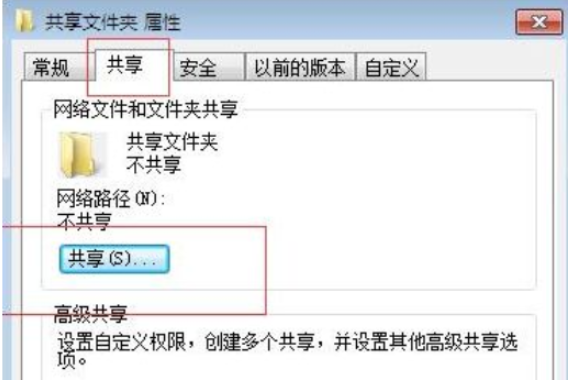
2、随后在弹出的页面中,我们选择Guest,这样子别人访问就不用密码啦。

3、接着我们只要将权限给予就行了。
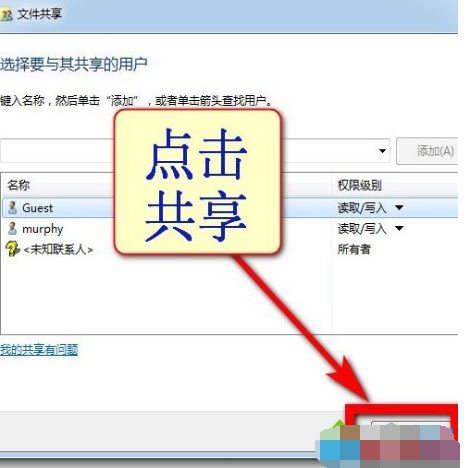
4、共享之后,我们输入Win+R弹出cmd页面,输入ipconfig命令,查看局域网网址。
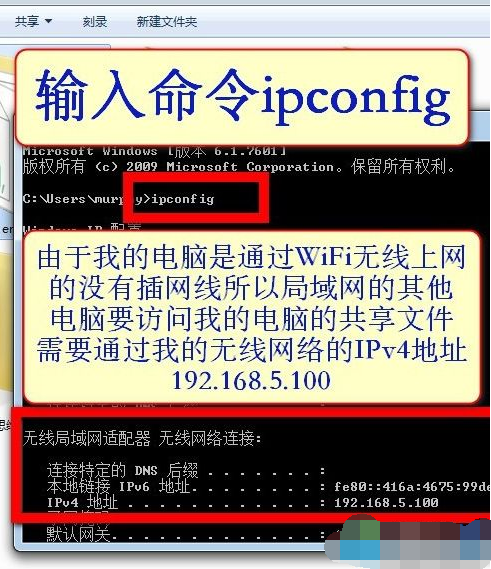
5、随后我们就可以在局域网其他机器上打开计算机访问,上图显示ip地址是192.168.5.100,我们就在地址栏输入\\192.168.5.100即可,然后我们输入用户名和密码即可。
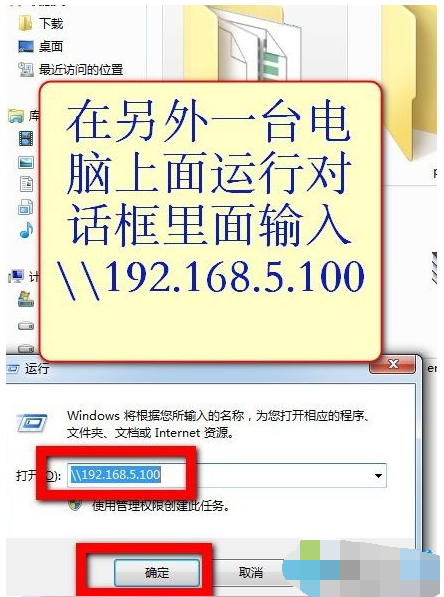
6、当然我们不想要用户名和密码也是可以的,我们打开网络和共享中心后,启用网路发现,关闭掉密码保护共享,保存修改即可。
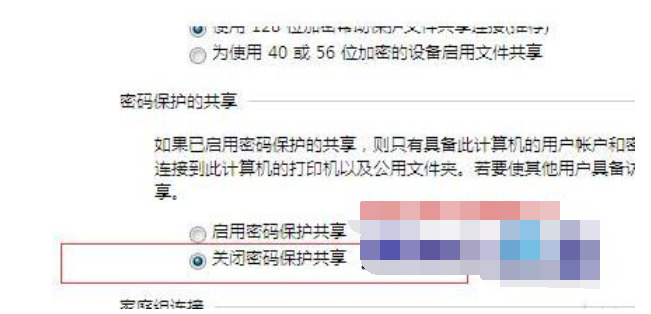
7、再次登录后,我们就无需密码登录了,快捷方便了很多。
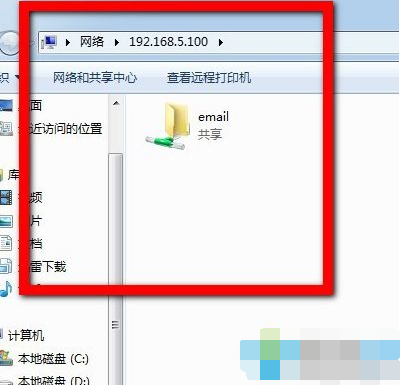
以上就是小编带来的win7和win10共享文件怎么设置全部内容,希望能给大家伙带来帮助。
相关文章
热门教程
热门系统下载
热门资讯





























